iPhone 14 Pro에서 얼굴 인식을 사용하여 소프트웨어를 다운로드하는 방법
얼굴 인식이 잘 사용되며 더 이상 수동으로 비밀번호를 입력할 필요가 없습니다. 얼굴 인식은 이제 매우 일반적이며 휴대폰에서 다양한 애플리케이션을 다운로드하는 등 다양한 시나리오에서 사용할 수 있습니다. 그 이후에는 더 이상 비밀번호를 입력할 필요가 없습니다. 수동으로 비밀번호를 입력하세요. 최근 많은 친구들이 iPhone 14 Pro를 구입했고, 얼굴 인식을 사용하여 소프트웨어를 다운로드하는 방법에 대해 정말로 고민하고 있습니다. 관련 소개를 살펴보세요.

얼굴 인식을 사용하여 iPhone14Pro용 소프트웨어를 다운로드하는 방법
1. 휴대폰 설정을 엽니다
2. '얼굴 ID 및 비밀번호' 버튼을 클릭하세요.
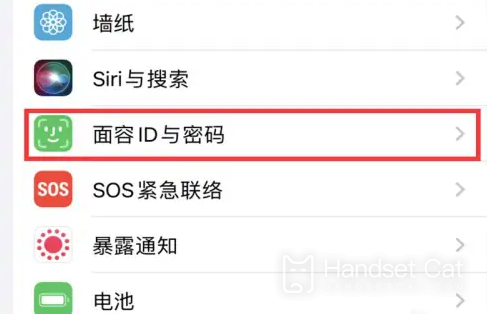
3. 페이지에서 "iTunes Store 및 App Store" 스위치를 켭니다.
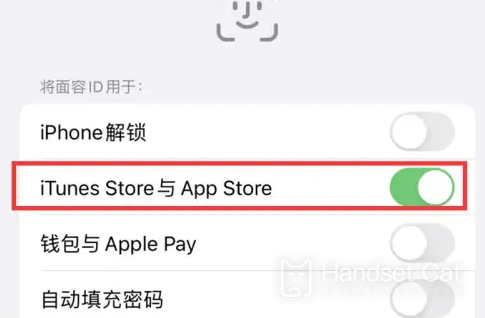
얼굴인식을 등록하셨다면 바로 사용이 가능합니다.
iPhone 14pro 카메라 프레이밍 활성화 방법 소개:
카메라 설정을 열고 [구성]에서 [그리드]를 찾아 오른쪽의 열기 버튼을 클릭하면 카메라의 9각형 그리드 보조선이 켜집니다.
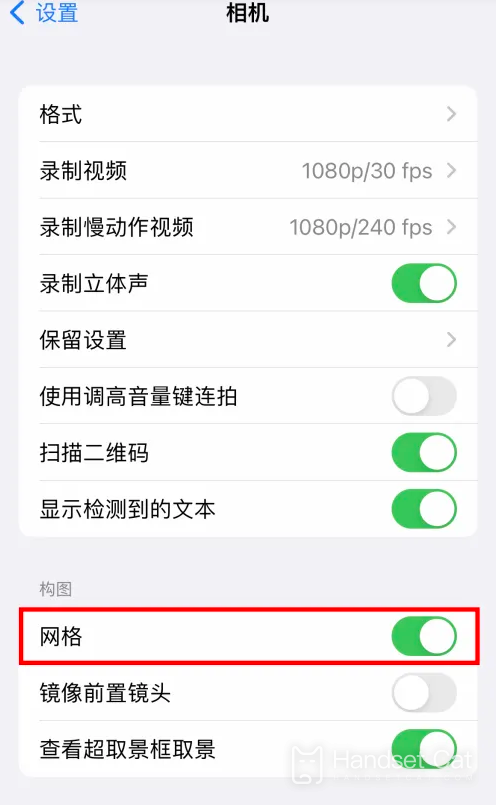
카메라를 열면 기본적으로 사진 촬영 인터페이스에 표시됩니다.
화면 중앙과 하단에는 동영상, 사진, 사각형, 파노라마가 있습니다.
사진 중에는 정사각형이 모두 찍혀 있는데 사진의 크기가 다릅니다.
비디오는 카메라 기능입니다.
파노라마 사진을 촬영하기 위한 카메라인 파노라마(Panorama).
왼쪽 하단은 촬영한 사진과 동영상을 보기 위한 것이고, 오른쪽 하단은 필터 선택을 위한 것입니다.
왼쪽 상단은 플래시 선택, 중간 HDR 스위치, 오른쪽 상단은 전면 및 후면 카메라 선택입니다.
연속 촬영 기능을 전환하지 않고 흰색 사진 버튼을 누르면 이를 달성할 수 있습니다.
위의 내용은 iPhone14Pro용 소프트웨어를 다운로드하기 위해 얼굴 인식을 사용하는 방법에 대한 구체적인 내용입니다. 방법은 매우 간단합니다. 사용자가 비밀번호를 수동으로 입력하는 것을 원하지 않으면 이 방법을 통해 얼굴 인식을 시도할 수 있습니다. 빨리 전화를 받아보세요.













